本文还有配套的精品资源,点击获取
简介:小米5C作为性价比高、体验流畅的智能手机,本指南提供详细的故障排查、维修方法和预防措施。内容涵盖硬件检查、软件修复、拆机技巧、零部件更换、数据备份以及官方售后政策,以帮助用户节省维修成本,提高设备使用年限。
1. 小米5C故障排查与硬件检查方法
在本章中,我们将深入探讨小米5C手机可能出现的常见故障类型及其原因,并介绍相应的硬件检查方法,帮助用户快速定位问题并采取合适的解决措施。
1.1 常见故障类型及原因分析
1.1.1 开机问题
开机问题通常是由于系统文件损坏、电池老化或接触不良导致的。遇到此类问题,首先应尝试长按电源键10秒以上强制重启设备。若无效,可能需要刷机解决。
1.1.2 屏幕显示异常
屏幕显示异常可能是由于屏幕排线松动、显示驱动问题或硬件损坏引起。用户可以通过观察是否有图像显示来初步判断故障部位,随后采取相应措施。
1.1.3 电池续航与充电故障
电池续航短或充电故障可能与电池老化、系统软件异常或充电模块损坏有关。用户可以通过电池健康检测软件来初步判断电池状态,并根据情况采取修复措施。
通过本章内容的学习,我们将会对小米5C常见的硬件故障有一个全面的认识,为接下来的硬件检查与故障修复打下坚实的基础。
2. 小米5C软件问题修复技巧
2.1 系统软件故障诊断
2.1.1 刷机前的准备工作
刷机前的准备工作是十分关键的步骤,它决定着刷机的成败,因此需要格外小心。准备工作主要包括备份重要数据、确认设备的当前状态、下载必要的刷机包和驱动程序。以下是详细步骤:
备份重要数据 :刷机有可能导致手机内的所有数据丢失,因此在开始之前务必使用小米云服务或第三方备份工具备份联系人、短信、应用数据等重要信息。
确认设备解锁状态 :确保你的小米5C已经解锁Bootloader,某些刷机包要求设备处于解锁状态,否则刷机可能无法成功。
下载刷机工具和驱动程序 :访问小米官方网站或者其他可信赖的来源,下载适合小米5C的最新MIUI刷机包、驱动程序以及官方推荐的刷机工具如MiFlash。
安装驱动程序 :在电脑上安装下载的驱动程序,确保设备与电脑连接时能够被正确识别。
进入Fastboot模式 :在备份好数据后,将小米5C关机,并进入Fastboot模式以便开始刷机操作。
2.1.2 系统更新与降级方法
系统更新是提升用户体验和修复已知问题的重要途径,而系统降级可能用于解决某些新系统版本的兼容性问题。以下是在小米5C上进行系统更新和降级的步骤:
系统更新 :
通过内置的“系统更新”功能,直接从设备上在线下载并安装最新的系统更新包。 或者通过电脑下载MIUI官方的ROM包,然后通过MiFlash工具进行更新。 系统降级 :
需要先下载对应版本的旧系统ROM包,然后使用MiFlash工具进行刷入。 在降级前,需确保设备的Bootloader已解锁,并且对降级的后果有所了解,因为降级可能会导致某些新功能的丢失和数据的清除。
2.1.3 使用诊断工具和软件
为了在刷机前确认设备没有硬件问题,可以使用小米官方提供的诊断工具进行检查。这些工具可以帮助用户快速定位到可能存在的硬件故障,并提前解决,避免刷机过程中出现问题。例如:
小米手机助手 :可以用来检测手机的一些基本信息,包括硬件状态。
Fastboot命令 :在电脑上连接手机后,可以使用Fastboot命令检测设备连接状态,包括 fastboot devices 和 fastboot getvar all 等。
在进行刷机操作时,必须谨慎小心,按照正确的步骤一步步操作。刷机失败不仅可能导致手机变砖,还可能使保修失效。因此,如果没有相关经验,建议在专业人士指导下进行,或者直接联系官方客服寻求帮助。
2.2 软件故障修复操作
2.2.1 清理系统缓存与垃圾文件
系统缓存文件和垃圾文件的积累可能会导致系统运行缓慢甚至出现故障。定期清理这些文件可以有效提升设备性能,以下是操作步骤:
利用系统自带清理工具 :在小米5C上,进入“设置”→“我的设备”→“存储”→“手机存储”→“清理垃圾”,选择需要清理的项目进行清理。
使用第三方清理应用 :安装一些可信赖的第三方清理应用(如CCleaner、SD Maid等),以更深入地清除系统缓存文件和垃圾文件。
手动清理特定应用缓存 :在“设置”→“应用”中选择需要清理缓存的应用,点击“清除缓存”。
2.2.2 应用程序故障排查
应用程序故障排查是解决软件故障的重要手段,可以通过以下步骤来诊断和修复:
检查应用更新 :对于出现问题的应用,先检查是否有可用的更新。最新版本的应用程序可能会解决已知的问题。
清除应用数据 :在“设置”→“应用”中,选择问题应用,点击“清除数据”以重置应用设置到初始状态。
重新安装应用 :卸载出现问题的应用,然后重新从应用商店下载安装。
2.2.3 系统恢复出厂设置
当系统出现严重故障无法通过常规方法修复时,可以考虑恢复出厂设置。恢复出厂设置将会删除设备上的所有数据和设置,因此在操作之前请确保重要数据已经备份。
进入设置菜单 :在小米5C的“设置”菜单中,找到“备份和重置”或“系统”项。
选择恢复出厂设置 :在设置菜单中选择“备份和重置”,然后点击“恢复出厂设置”,按照提示进行操作。
确认操作 :在恢复前,设备会要求你再次确认,因为这一操作不可逆。确认无误后,等待系统重启并完成恢复过程。
通过上述步骤,可以对小米5C的软件问题进行有效的修复和优化。然而,软件修复是一把双刃剑,不当的操作可能会带来更大的问题,因此每一步都需谨慎处理。
2.3 软件兼容性与性能优化
2.3.1 检测和解决应用兼容性问题
随着MIUI系统的更新,可能会出现一些应用与新系统不兼容的情况。以下是如何检测和解决应用兼容性问题的步骤:
查找应用更新 :首先检查应用商店,看看是否有新版本的应用可用来解决兼容性问题。
使用兼容性模式 :某些应用可能需要运行在兼容模式下才能正常工作,如在小米5C的设置中找到对应应用的“兼容性”设置选项,启用兼容模式。
联系开发者 :如果以上方法都无法解决兼容性问题,可以尝试联系应用开发者反馈问题,等待开发者更新应用版本以解决兼容性问题。
2.3.2 提升系统运行效率的技巧
为了保证小米5C流畅运行,可以采取以下技巧来提升系统效率:
精简启动项 :在系统设置中找到“应用管理”→“开机启动”,关闭不必要的启动项。
后台应用管理 :定期清理后台运行的应用,防止应用自启动或占用大量内存。
定期重启 :定期重启设备有助于清理内存,恢复系统最佳运行状态。
避免内存溢出 :定期卸载不用的应用,清理系统垃圾和缓存文件,避免内存溢出。
通过这些软件优化和修复操作,可以有效提升小米5C的系统性能和稳定性。然而,软件的优化是一个持续的过程,随着系统版本的更新和应用的不断升级,可能还需要不断地调整和优化配置。
3. 小米5C拆机步骤与注意事项
3.1 拆机前的准备工作
拆机是一项技术活,需要做好充分准备,以确保整个拆卸过程安全、顺利地进行。这里我们从准备工具和设备开始,一步步介绍拆机前的准备工作。
3.1.1 准备必要的工具与设备
拆解小米5C需要准备以下工具:
螺丝刀套装 :小米5C使用了多种螺丝,包括PH000、PH00、Y00等规格,因此需要准备一套精密螺丝刀套装。 吸盘与撬片工具 :用于分离屏幕和后盖。 静电手环 :用于防止静电损坏主板上的芯片。 工作台 :一个干净稳固的工作台可以防止在拆机过程中对设备造成意外损伤。 防静电工作垫 :放置手机,避免静电对电路造成损害。 热风枪/加热板 :如果需要拆解粘合的组件,可使用热风枪或加热板来软化粘合剂。
3.1.2 快速拆机流程简介
拆机之前,先大致了解拆机流程,可以做到心中有数。小米5C的拆卸流程大致如下:
使用吸盘轻轻拉开手机后盖。 移除电池,以便拆卸主板等组件。 使用螺丝刀逐个拆卸固定内部组件的螺丝。 用撬片小心地撬开主板和周边组件连接处。 根据需要逐步拆卸屏幕组件、主板、电池等部件。
3.2 拆机步骤详解
在拆卸具体部件时,需要格外小心,每个步骤都应确保操作正确,避免对设备造成损害。
3.2.1 首先进行的拆卸操作
首先应该断开电池连接,这是最安全的拆机操作。小米5C的电池并非通过胶水固定,只需卸下固定电池的螺丝即可移除电池。
| 操作步骤 | 详细说明 |
| --- | --- |
| 1 | 关闭小米5C,拔掉任何外部连接,如USB线或SIM卡。 |
| 2 | 使用螺丝刀拆卸后盖下方的螺丝。 |
| 3 | 使用吸盘工具从后盖边缘轻轻拉开后盖。 |
| 4 | 拆除后盖后,可看到内部的电池。断开电池连接前,记得放电。 |
| 5 | 使用螺丝刀拆卸电池连接处的固定螺丝。 |
| 6 | 小心地拔下电池连接器,完成电池拆卸。 |
3.2.2 主板及周边组件拆卸
在移除电池之后,接下来需要拆卸主板。主板的拆卸需要按照以下步骤进行:
| 操作步骤 | 详细说明 |
| --- | --- |
| 1 | 首先,断开主板上所有的连接器,比如屏幕连接器、指纹识别器等。 |
| 2 | 使用螺丝刀拆卸固定主板的螺丝。 |
| 3 | 慢慢将主板从外壳中提起,注意不要用力过猛导致主板弯曲或损坏。 |
| 4 | 使用同样的方法,拆卸并分离其他的组件,如摄像头模块、听筒、振动马达等。 |
3.2.3 小米5C的屏幕拆卸技巧
小米5C屏幕的拆卸是拆机过程中的关键步骤。由于屏幕与边框之间使用了粘合剂固定,因此拆卸时需格外小心。
| 操作步骤 | 详细说明 |
| --- | --- |
| 1 | 使用热风枪从手机底部的边缘缓慢加热,软化粘合剂。 |
| 2 | 在屏幕的一角插入撬片工具,轻轻向上抬起屏幕。 |
| 3 | 在屏幕与边框之间形成缝隙后,沿着屏幕边缘继续移动撬片,使其逐步与边框分离。 |
| 4 | 当屏幕完全与边框分离后,小心拆下屏幕,并断开与主板的连接。 |
3.3 拆机注意事项与风险提示
拆机有一定的风险,如果不按照正确方法操作,容易导致设备损坏。因此,必须严格遵守以下注意事项。
3.3.1 防止静电和短路的措施
防止静电和短路是拆机过程中的重要环节,错误操作可能会导致硬件损坏。
| 注意事项 | 详细说明 |
| --- | --- |
| 1 | 在开始拆机前,确保自己佩带了静电手环,并且手环接地。 |
| 2 | 工作台应是防静电材质,最好使用防静电工作垫。 |
| 3 | 使用螺丝刀时注意不要让金属部分碰到主板上的敏感元件。 |
3.3.2 拆机过程中的常见问题
在拆机过程中,可能会遇到一些问题,比如某些部件拆卸难度大,或者拆卸后发现新的问题等。
| 常见问题 | 解决方案 |
| --- | --- |
| 1 | 如果螺丝刀规格不符,不能硬拆,以免损坏螺丝。建议购买正确规格的螺丝刀。 |
| 2 | 如果组件过于紧固,不要使用蛮力,以免损坏组件。可以用加热方法或使用合适的工具辅助拆卸。 |
| 3 | 在拆卸多个部件时,建议拍照或记录下组件的安装位置,以便后续正确重组。 |
在完成所有拆卸步骤后,如果发现需要更换内部组件,那么在接下来的章节中,我们将详细介绍零部件更换的步骤和技巧。
4. 小米5C零部件更换指导
4.1 零部件识别与分类
4.1.1 主要零部件功能与识别
在了解如何更换小米5C的零部件之前,首先需要认识各个零部件的功能和其在外形上的特点。这样,在拆解设备时,才能准确快速地找到并识别需要更换的零部件。
屏幕组件 :作为用户交互的界面,屏幕组件不仅影响显示效果,还是触控功能的重要部分。分辨不同屏幕组件,主要是通过尺寸、分辨率及触控方式区分。 电池 :是小米5C的能源核心,负责供应设备所需的电力。电池的识别主要是通过电池的容量和型号来判断。 主板 :包含整个手机的控制系统,以及最重要的CPU和内存等芯片。主板识别依赖于其上的特定标识和芯片排列布局。 摄像头模组 :负责图像的捕捉,摄像头的性能直接影响拍照质量。通过摄像头的品牌和像素可以进行识别。 听筒和扬声器 :负责接收和输出声音,通过外形和位置可以大致区分。
4.1.2 备件来源与真假鉴别
零部件更换的第一步是要确保备件的质量。以下是鉴别零部件真伪的建议步骤:
检查包装 :正品零部件包装通常精细,标签清晰,有防伪查询码。
比对编号 :每件零部件都有自己的序列号或型号,这些编号应当和小米官方提供的编号匹配。
参考官方渠道 :如果可能,直接从小米官方或其授权的维修中心购买零部件,确保质量。
咨询专业人员 :对于复杂的零部件,最好求助于有经验的技术人员进行鉴别。
4.2 零部件更换步骤
4.2.1 更换屏幕与电池的方法
更换屏幕和电池是小米5C维修中最常见的需求,以下为具体步骤:
更换屏幕 : 准备工作 :确保关机,移除SIM卡、内存卡,准备一个吸盘和热风枪等工具。 拆解屏幕 :使用吸盘轻拉起屏幕,用热风枪加热屏幕边缘,使其分离。 移除旧屏幕 :小心移除旧屏幕,并注意屏幕连接的排线。 安装新屏幕 :连接新屏幕的排线,然后小心按原位置安装屏幕。 更换电池 : 准备工作 :关闭设备,拆下后盖和电池保护壳。 移除旧电池 :断开电池的排线连接,然后取下旧电池。 安装新电池 :将新电池放置到电池仓内,连接排线,并确保连接牢固。
4.2.2 零部件的组装技巧
在进行零部件组装时,以下几点需要特别注意:
确保所有螺丝都按照正确的顺序和扭矩安装。 检查连接是否稳定和准确,比如排线的连接处不能弯曲。 部分零部件可能需要特殊的固定胶或支架,使用时要谨慎。
4.2.3 更换后调试与测试
更换零部件后,进行必要的调试和测试是必不可少的步骤:
开启设备 :首先进行基本的功能测试,比如开关机、屏幕显示、触控操作等。 功能测试 :通过内置软件或外接设备测试电池续航能力、摄像头拍摄效果等。 故障排查 :如果发现问题,需要按照故障排查步骤重新检查各部件连接情况。
4.3 零部件更换后的维护建议
4.3.1 防水防尘的注意事项
小米5C虽然不支持IP防水等级,但适度的防尘防水措施仍然能延长设备寿命:
避免直接接触水源 :不要在雨天或湿手操作设备。 使用保护套 :使用防水或防尘保护套来减少灰尘的侵入。
4.3.2 使用过程中可能出现的问题
即使完成了零部件更换和调试,用户在后续使用过程中可能会遇到一些问题:
过热 :新安装的零部件可能会因为功率不匹配而导致设备过热,需要观察并及时处理。 软件问题 :更换硬件后可能会影响软件功能,可能需要重新配置或更新系统。
以上内容仅作为指导,实际操作时应遵循小米官方的维修指南和建议。对于技术要求较高的操作,推荐由专业人员完成,以避免对设备造成额外损害。
5. 小米5C数据备份与恢复流程
5.1 数据备份的必要性及方法
5.1.1 备份数据的重要性
随着技术的发展,智能手机成为了我们生活中不可或缺的一部分。手机内存储了大量个人数据,包括联系人、照片、视频、短信以及各种应用数据等。一旦手机发生故障或意外情况(如水损、摔坏、硬件故障等),这些重要数据可能会永久丢失。因此,定期进行数据备份是保护这些信息不受损失的必要手段。此外,系统更新或更换新手机时,数据备份也显得尤为重要,它可以确保我们能够将旧设备上的数据平滑转移到新设备上。
5.1.2 选择合适的备份方式
选择正确的备份方式对于数据的安全和恢复的便捷性至关重要。小米5C用户可以选择以下几种备份方式:
小米云服务备份 :利用小米提供的云服务,可以方便地备份包括联系人、短信、通话记录、应用数据等在内的信息。这种备份方式简单快捷,只需要点击几下就能完成备份。
本地备份 :如果对数据隐私有较高的要求,可以选择本地备份,即将数据备份到电脑或其他存储设备上。这种方法虽然需要一些时间和操作步骤,但可以完全掌控数据的去向。
第三方备份工具 :市场上存在很多第三方备份工具,例如 Titanium Backup、Nexus Tools等,它们提供了更为丰富的备份选项和更加灵活的恢复操作。但需要注意的是,这些工具可能需要一定的操作经验,并且要确保来源的可靠性,避免下载含有恶意软件的应用。
5.1.3 备份前的数据筛选和清理
在进行备份之前,建议对数据进行筛选和清理,这样可以节省备份的时间和空间。对于一些不再需要或可以重新获取的数据,可以不必备份。例如,可以删除一些占用大量空间但实际并不重要的视频或图片,或从备份中排除一些较大的应用程序数据。
5.2 数据备份操作流程
5.2.1 使用小米云服务备份
小米云服务为用户提供了一键备份的功能,方便用户快速备份重要数据。以下是备份操作的步骤:
确保网络连接稳定 :备份时需要连接到网络,因此请确保小米5C已连接到Wi-Fi网络。
登录小米账号 :确保你的手机登录了你的小米账号,并且与云服务同步。
进入备份设置 :
打开“设置”应用。 向下滑动,找到“备份和重置”选项。 点击“云服务备份”或“备份和恢复”。 选择备份内容 :在备份页面中,选择你需要备份的数据,如联系人、短信、通话记录、应用程序数据等。
开始备份 :点击“立即备份”,系统会开始备份所选数据。
检查备份结果 :备份完成后,你可以在小米云服务网站上查看备份的状态和数据。
5.2.2 利用第三方工具进行备份
使用第三方备份工具虽然步骤多,但可以提供更全面的备份选项。以 Titanium Backup 为例,其备份过程大致如下:
安装 Titanium Backup :从 Google Play 商店或其他可信来源下载并安装 Titanium Backup。
创建应用和数据备份 :
打开 Titanium Backup 应用。 点击“备份/恢复”选项卡。 选择需要备份的应用程序。 点击“备份选定的应用”进行备份。 备份数据文件 :对于无法通过应用直接备份的数据文件,可以在电脑上使用 USB 或无线网络将文件从手机传输到电脑或其他存储设备。
5.3 数据恢复流程与技巧
5.3.1 恢复系统及应用数据
如果手机系统出现问题,或是需要将备份的数据恢复到新设备时,可以按照以下步骤进行:
准备备份文件 :确保备份文件可用,并且设备中已安装了用于恢复备份的工具。
恢复系统和应用 :
使用小米云服务恢复:在设备设置中选择“备份和恢复”,登录小米账号,然后选择“从云服务恢复”。 使用第三方工具恢复:以 Titanium Backup 为例,首先打开应用,选择之前备份的数据,然后点击“恢复”按钮。 确认恢复完成 :系统或应用数据恢复完毕后,设备会重启。重启后,可以检查应用和数据是否已正确恢复。
5.3.2 恢复联系人、短信和通话记录
恢复联系人、短信和通话记录可以通过以下步骤:
使用小米云服务 :
在设备设置中选择“备份和恢复”。 点击“从云服务恢复”。 选择“联系人”、“短信”或“通话记录”进行恢复。 使用第三方工具 :某些第三方备份工具提供了对短信和通话记录的备份与恢复功能。以 SMS Backup+ 为例,首先需要使用该工具备份短信,恢复时再次运行 SMS Backup+ 并选择恢复短信。
检查恢复结果 :在恢复操作完成后,检查手机中的联系人、短信和通话记录是否与备份时的数据一致。
5.3.3 验证数据完整性
完成数据恢复后,为了确保数据的完整性和可用性,建议进行以下操作:
完整性检查 :通过浏览应用、打开文件和测试功能来检查数据是否正常工作。
备份验证 :如果可能,再次备份设备以确保恢复的数据无误。
手动检查 :特别是重要数据如联系人和照片,进行手动校验确保其准确无误。
通过上述步骤,可以确保小米5C的数据得到有效的备份和恢复,最大限度地减少数据丢失的风险。数据备份和恢复是智能手机维护中非常重要的环节,值得每一位用户重视和掌握。
6. 小米5C售后与保修政策
6.1 小米官方保修政策详解
小米5C的官方保修政策是为消费者提供的维修保障,用户可凭购买凭证享受一系列服务。在这一节中,我们将详细介绍保修范围内的问题、保修流程和注意事项。
6.1.1 认定保修范围内的问题
保修期内,若产品出现非人为损坏的硬件故障,如开机问题、屏幕显示异常、电池续航与充电故障等,小米官方将提供免费维修服务。同时,系统软件故障,如系统更新失败、应用无法运行等,若在官方发布的更新或升级范围内,也属于保修服务范畴。然而,如遇以下情况,则不属于保修服务范畴: - 产品已超过保修期限; - 产品遭受物理损伤、水损等; - 产品遭受不当使用或修理; - 软件故障由于第三方应用导致。
6.1.2 保修流程与注意事项
保修流程如下: 1. 用户需携带购买凭证和小米5C到指定的小米授权维修中心。 2. 维修人员将进行初步检测并给出诊断结果。 3. 若问题在保修范围,用户无需支付维修费用。 4. 若问题不在保修范围或超过保修期,维修中心将提供有偿维修服务。
用户在保修期间需要特别注意以下几点: - 不得擅自拆解产品,以免失去保修资格。 - 请确保备份好所有重要数据,以防维修过程中数据丢失。
6.2 售后服务与维修选项
小米为用户提供了丰富的售后维修服务选项,旨在方便用户解决问题。
6.2.1 售后服务中心的联系方式
小米在全国范围内设立了多个售后服务中心,用户可以通过小米官方网站、客户服务热线或官方APP查询最近的维修点,并获取联系方式。
6.2.2 售后服务流程与维修费用
售后服务流程一般包括: 1. 用户联系售后服务中心说明问题; 2. 售后服务中心根据用户描述初步判断问题; 3. 用户携手机到维修中心检测并获取维修报价; 4. 用户同意报价后进行维修; 5. 维修完成后,用户支付维修费用并取回手机。
维修费用根据具体问题和配件更换情况而定。在使用小米官方的维修服务时,用户可以享受到官方提供的质保服务。
6.3 用户自费维修与备件购买
在某些情况下,用户可能需要自费维修或购买备件。以下是关于了解维修项目与价格,以及购买正品备件与自行更换的详细说明。
6.3.1 了解维修项目与价格
小米官方会定期更新维修项目及价格清单,并在官方网站上公示。用户可以访问小米官网了解最新的维修项目报价。
6.3.2 购买正品备件与自行更换
如果用户打算自行更换零部件,小米官方提供正品备件购买服务。以下是购买正品备件的步骤: 1. 访问小米官方商城或授权销售平台。 2. 选择“服务与支持”并定位到“备件购买”部分。 3. 根据用户手册或设备型号选择对应的备件。 4. 添加至购物车并完成购买流程。
请注意,购买后请务必按照小米5C拆机步骤与注意事项中的指导自行更换零部件,以防因不当操作导致设备损坏。官方并不建议没有经验的用户自行维修,因为这可能会导致保修失效。对于复杂的维修,建议还是将设备送到小米授权的维修中心处理。
本文还有配套的精品资源,点击获取
简介:小米5C作为性价比高、体验流畅的智能手机,本指南提供详细的故障排查、维修方法和预防措施。内容涵盖硬件检查、软件修复、拆机技巧、零部件更换、数据备份以及官方售后政策,以帮助用户节省维修成本,提高设备使用年限。
本文还有配套的精品资源,点击获取